如何设置 QNAP Thunderbolt NAS,让 Mac 之间或是 Mac 与 Windows 之间可以高速传输访问数据?
传输较大的文件或大量小文件可能非常耗时。虽然 10 G 以太网可以降低 Windows 系统上的整体传输时间,但这对于 Mac 系统却很难实现。
QNAP Thunderbolt NAS 是配备 Thunderbolt 的 Mac 和 Windows 用户满足 4K 工作流、文件存储和备份需求的完美解决方案。QTS(QNAP NAS 操作系统)支持 Thunderbolt 网络,可作为以太网连接将您的 NAS 连接到其他系统。每个 Thunderbolt 连接都可通过一个端口级联(菊花链)最多六台设备(存储设备和计算机),无需集线器或交换机。Thunderbolt 作为以太网连接可兼容所有网络设备(例如文件共享、FTP 和其他服务)。本教程介绍了如何在 NAS 和您的计算机之间设置 Thunderbolt 网络。
注意:
- Thunderbolt 接口数量依 NAS 型号而有所不同。
- 请咨询设备制造商确定设备是否支持 Thunderbolt 菊花链。
- 菊花链中的连接总数将影响整体性能。
- 需要安装 Mac OS X El Capitan 10.11 或更新版本。
建立计算机与Thunderbolt NAS之间的联机
在完成上述基本安装之后,请开始设定您计算机端与NAS间的Thunderbolt连接。
1. 您可以利用Qfinder Pro来开启您Turbo NAS的登入页面。 (注:Qfinder Pro为QNAP所开发的小工具,可供您在Windows、Mac及Linux计算机上快速搜索、安装,及存取局域网内的 Turbo NAS。 下载连结请参阅: https://www.qnap.com/i/cn/utility/)
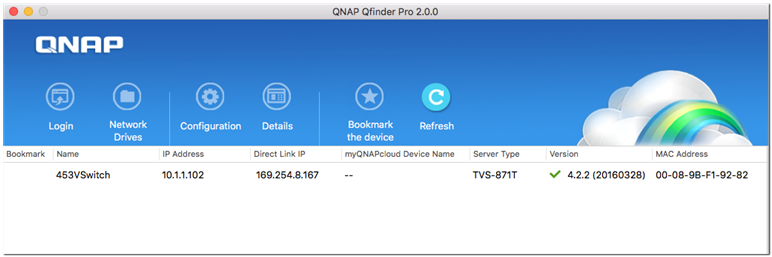
2. 以管理者账号登录NAS。切换至[主菜单]>[网络与虚拟交换机 Network & Virtual Switch]>[网络适配器]之后,点击[Thunderbolt]。
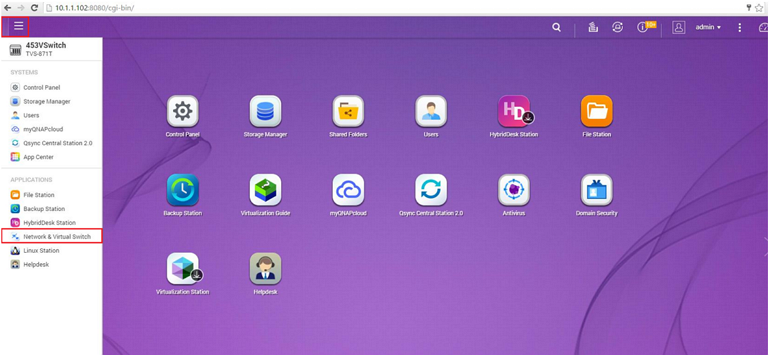
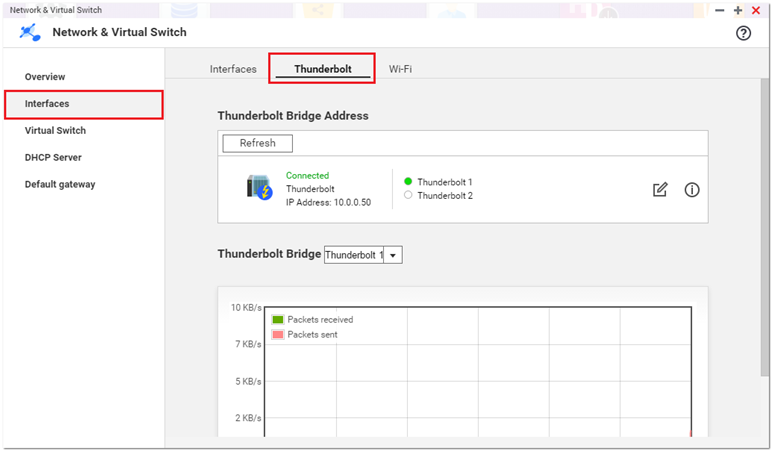
3. 请点选[编辑]。
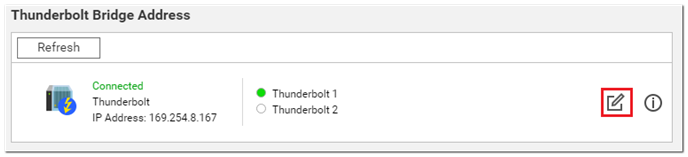
4. 接着,您可以设定自动取得IP、或是手动设定IP地址。 (注:若您利用iSCSI、NFS、或其他网络服务来挂载网络驱动器机,则此处建议以手动方式设定IP地址来确保联机成功。)
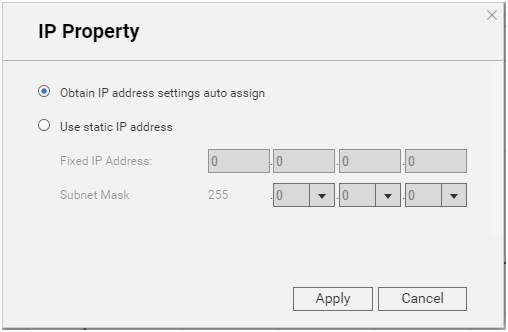
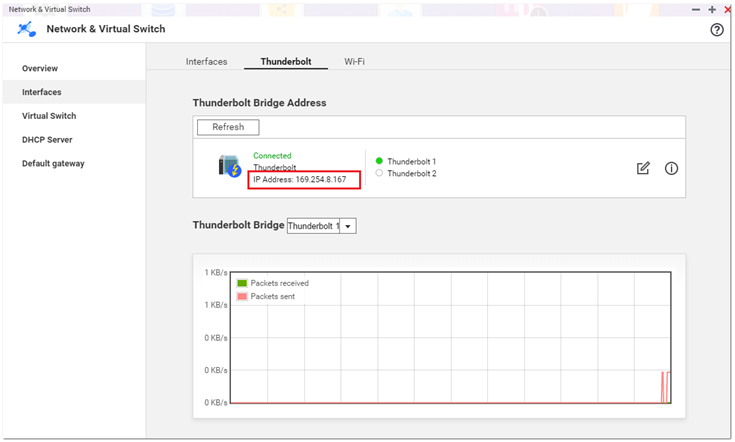
5. 确认之后,您的Turbo NAS会取得一组Thunderbolt联机用的IP地址。为了确保计算机端以及NAS端能确实连结,您亦可至[开启网络偏好设定]内检查其联机状态。
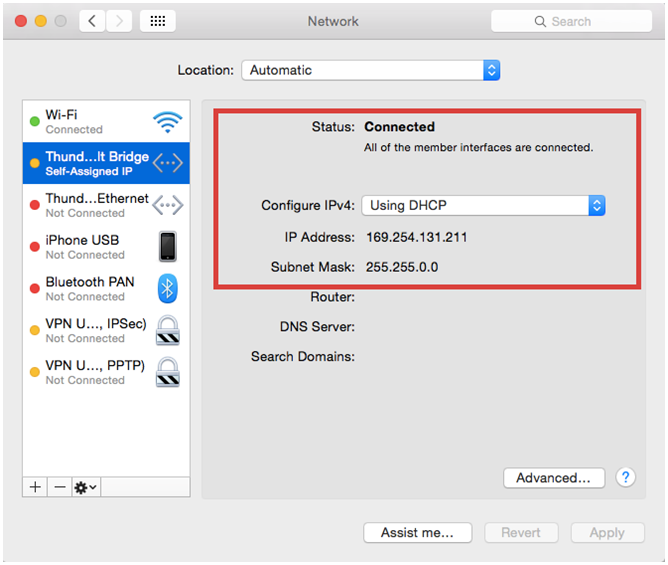
如何利用Thunderbolt联机来进行高速文件传输?
在建立好联机之后,您可以通过以下三种方式来传输文件:
1. 通过Qfinder Pro中的网络驱动器机来存取文件。
a) 打开Qfinder Pro后,按下[网络驱动器机]。
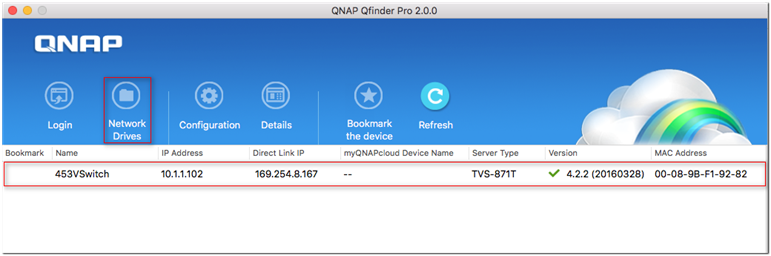
b) 选择您所要连接的Thunderbolt NAS、传输服务、以及挂载名称。
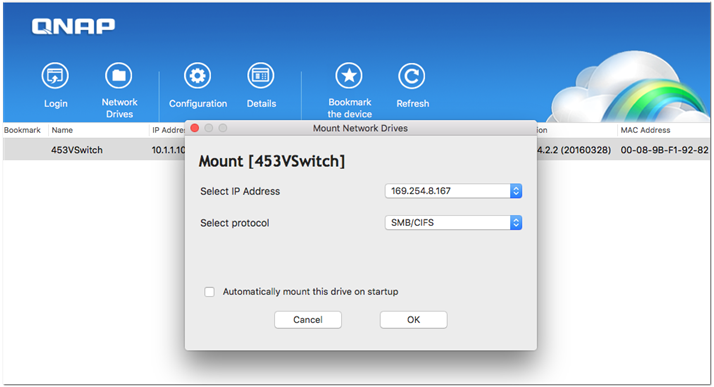
c) 输入您登入该台NAS的账号密码。
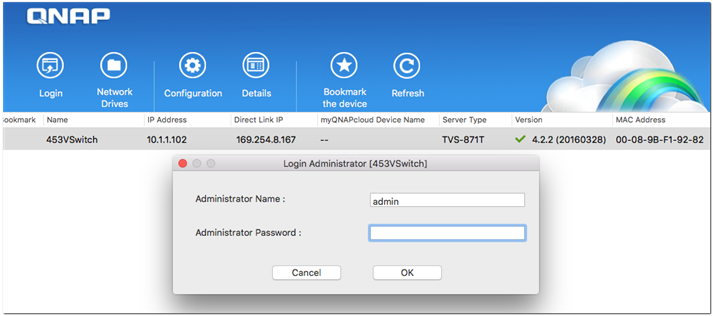
d) 选择您欲存取的文件夹。
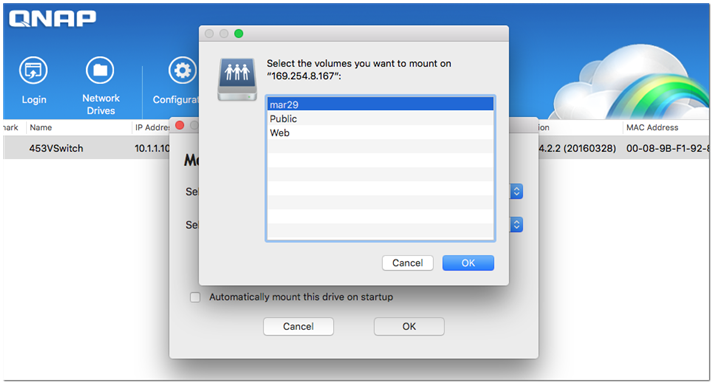
e) 即可通过Thunderbolt来高速进行文件存取。
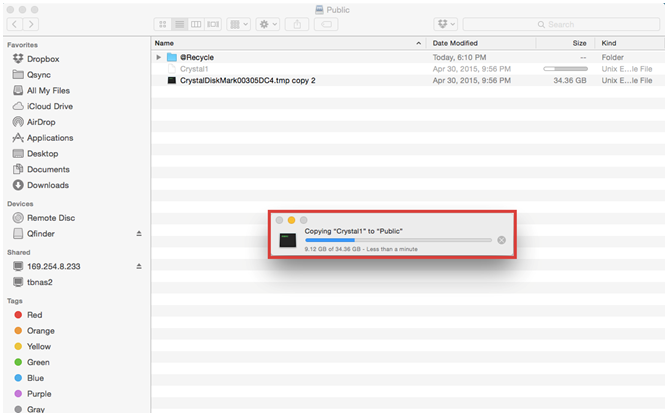
2. 利用Mac内的Bonjour网络服务来连至您的Turbo NAS以进行文件存取。
a)至Mac桌面上,选择[Finder]>[前往]>[网络]。
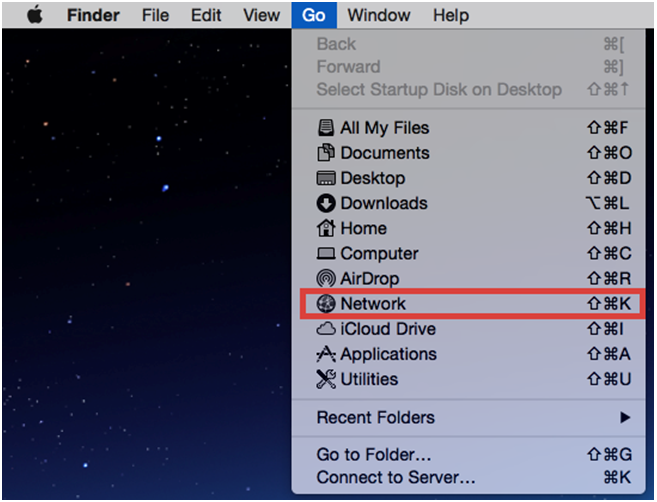
b)选择该台NAS的Thunderbolt IP、传输服务以及欲存取的文件夹。
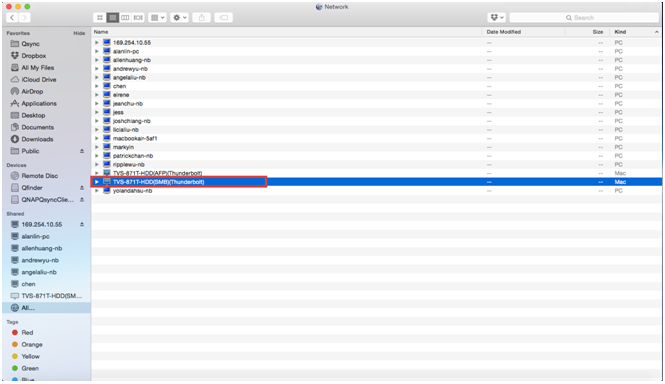
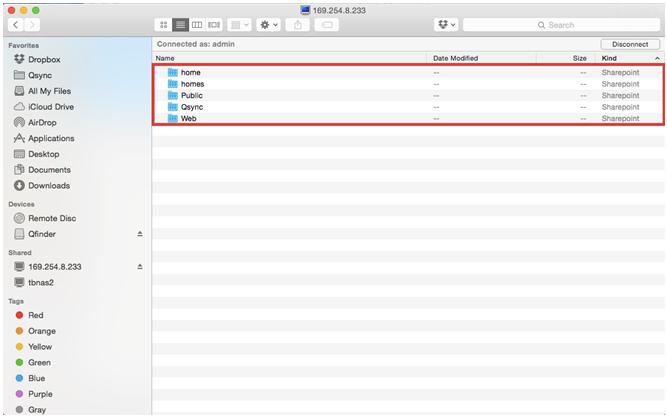
c)即可通过Thunderbolt来高速进行文件存取。
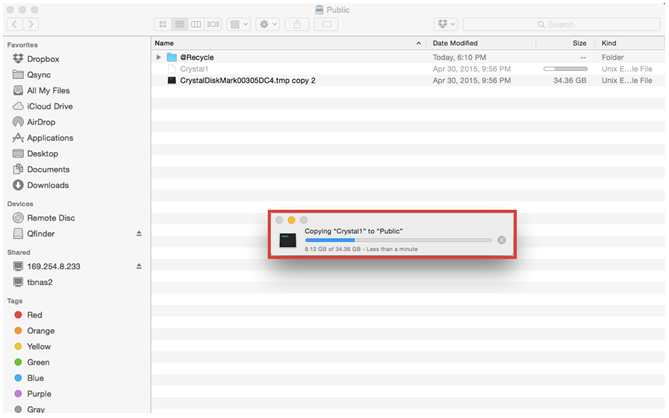
3. 利用Samba联机至您的Turbo NAS以进行文件存取。
请先以管理者账号登录NAS。切换至[控制面板]>[网络服务]>[Win/Mac/NFS]>[微软网络]之后,点击[启用微软网络服务]。
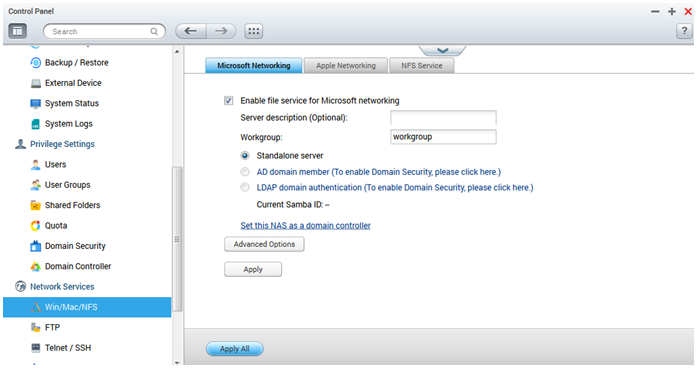
a)至Mac桌面上,选择[Finder]>[前往]>[连接服务器]。
b)输入该台NAS上的Thunderbolt IP。
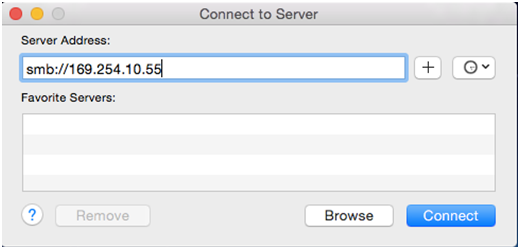
c)输入该台NAS上的账号密码。
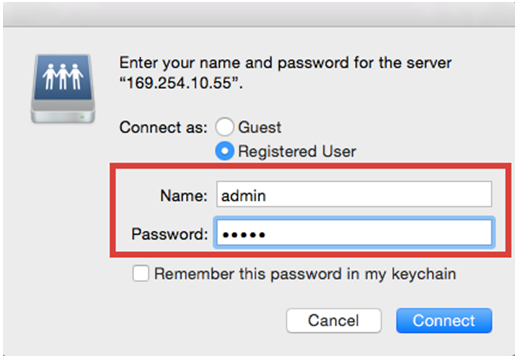
d)选择欲存取的文件夹。
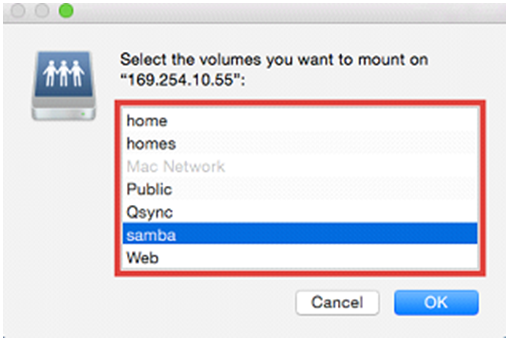
e)即可通过Thunderbolt来高速进行文件存取。
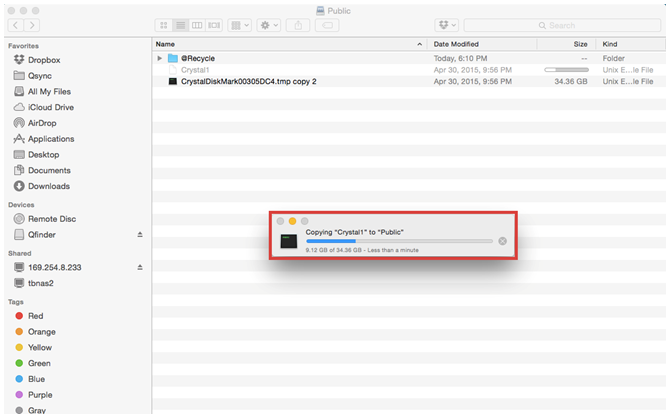
如何得知Thunderbolt IP?
通过以下两种方式,您可以得知您Thunderbolt NAS的IP地址。
-
在Thunderbolt NAS的面板上按下[Select]键来查知Thunderbolt的IP地址。
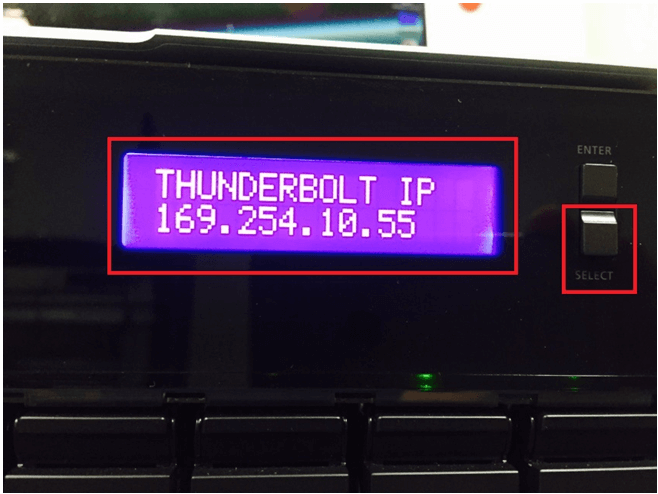
-
以管理者账号登录NAS。切换至[主菜单]>[网络与虚拟交换机 Network & Virtual Switch]>[网络适配器]之后,请点击[Thunderbolt]即可得知您的Thunderbolt IP地址。
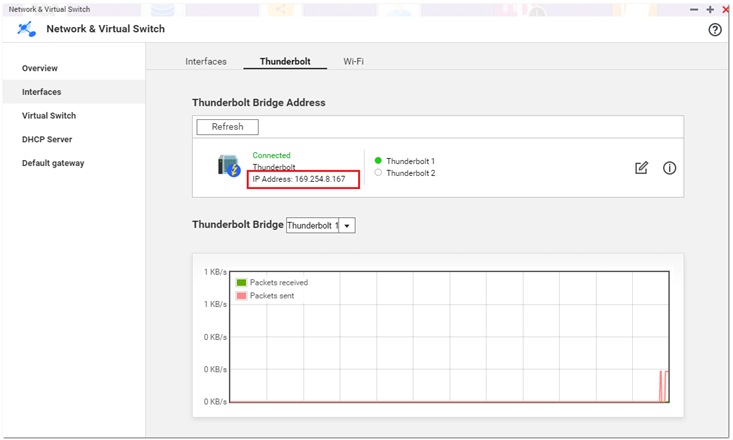
如何手动设定Thunderbolt IP?
企业用户或是影音工作室时常通过网络服务来挂载网络驱动器机至计算机上。因此,如何设定固定IP来进行联机便为首要之务。以下将介绍如何利用手动方式来设定固定的Thunderbolt IP地址。
首先,以管理者账号登录NAS。切换至[主菜单]>[网络与虚拟交换机 Network & Virtual Switch]>[网络适配器]之后,请点击[Thunderbolt]。
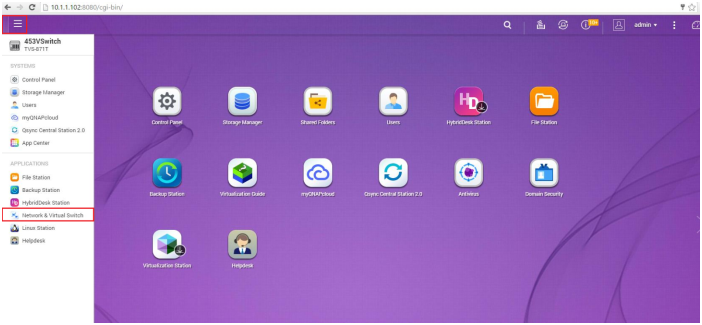
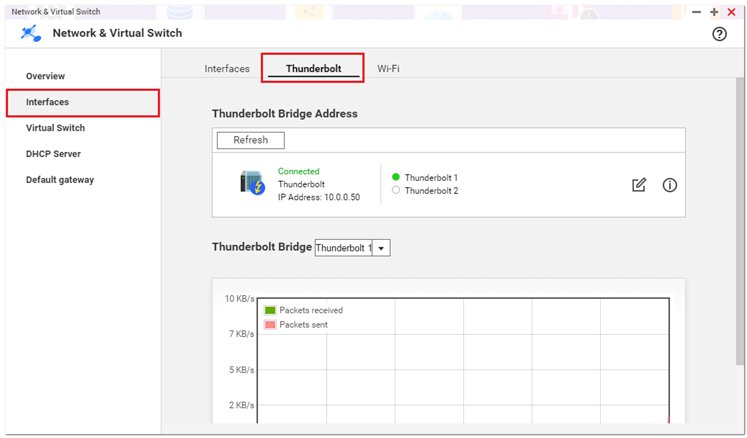
点选[编辑]>[使用固定IP地址],并输入该台NAS的Thunderbolt IP。
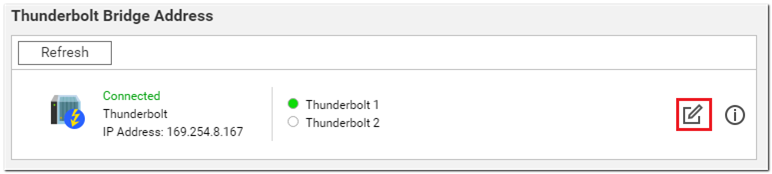
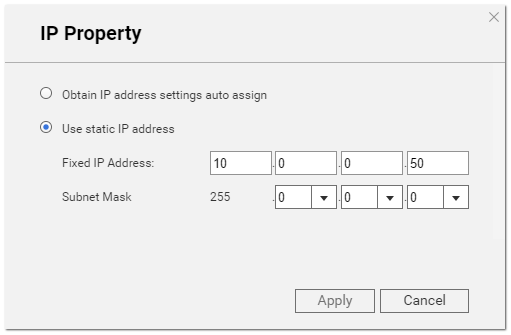
按下[套用]后,系统会提示您Thunderbolt IP地址已变更。
接着,点选您Mac系统上的[开启网络偏好设定],并选择[手动]以输入计算机端的IP地址。之后按下[套用]。
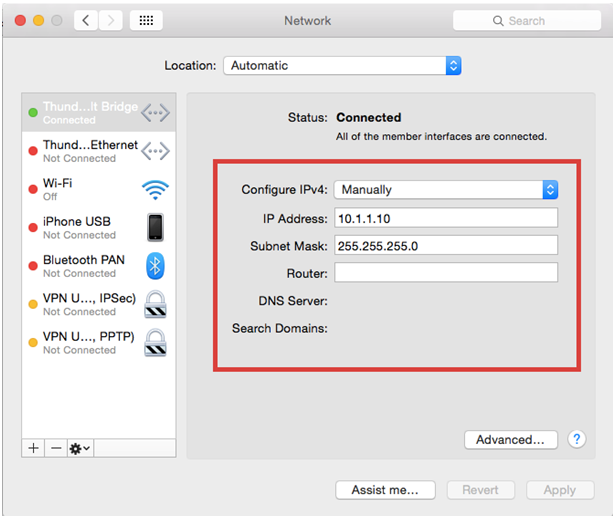
结束之后,您可在浏览器中输入您的Thunderbolt地址来登录NAS。



